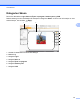Software User's Guide
Table Of Contents
- Programvarehåndbok
- Gjeldende modeller
- Definisjoner av merknader
- Utarbeidelse og offentliggjøring
- VIKTIG MERKNAD
- Innholdsfortegnelse
- Windows®
- 1 Utskrift
- Bruke Brother-skriverdriveren
- Funksjoner
- Velge riktig papirtype
- Samtidig utskrift, skanning og faksing
- Fjerne data fra minnet
- Status Monitor
- Innstillinger for skriverdriver
- Få tilgang til innstillingene for skriverdriveren
- Kategorien Grunnleggende
- Kategorien Avansert
- Kategorien Utskriftsprofiler
- Kategorien Vedlikehold
- Støtte
- Bruke FaceFilter Studio til fotoutskrift fra REALLUSION
- 2 Skanning
- Skanne et dokument ved hjelp av TWAIN-driveren
- Skanne et dokument ved hjelp av WIA-driveren
- Skanne dokumenter ved hjelp av WIA-driveren (brukere av Windows® fotogalleri og Windows® faksing og ...
- Bruke Nuance™ PaperPort™ 12SE
- Bruke BookScan Enhancer og Whiteboard Enhancer fra REALLUSION
- 3 ControlCenter4
- Oversikt
- Bruke ControlCenter4 i hjemmemodus
- Fotografi
- Kategorien Skann
- Kategorien PC‑FAKS (For MFC‑modeller)
- Kategorien Enhetsinnstillinger
- Kategorien Støtte
- Bruke ControlCenter4 i avansert modus
- Kategorien Skann
- Kategorien PC‑kopi
- Kategorien Fotografi
- Kategorien PC‑FAKS (For MFC‑modeller)
- Kategorien Enhetsinnstillinger
- Kategorien Støtte
- Kategorien Egendefinert
- 4 Fjernoppsett (For MFC‑modeller)
- 5 Brother PC‑FAKS-programvare (For MFC‑modeller)
- 6 PhotoCapture Center™
- 7 Brannmurinnstillinger (for nettverksbrukere)
- 1 Utskrift
- Apple Macintosh
- 8 Skrive ut og fakse
- 9 Skanning
- 10 ControlCenter2
- 11 Fjernoppsett og PhotoCapture Center™
- Bruke Skanne-knappen
- 12 Skanne via USB-kabel
- 13 Nettverksskanning
- Før bruk av nettverksskanning
- Bruke Skanne-knappen på nettverket
- Bruke Web Services for skanning på nettverket (Windows Vista® SP2 eller nyere, og Windows® 7)
- Stikkordliste
- brother NOR
ControlCenter4
66
3
Du kan også konfigurere avanserte innstillinger ved å klikke knappen Avanserte innstillinger i dialogboksen
for skanneinnstillinger.
Fjern bakgrunnsfarge
Fjerner bakgrunnsfargen i dokumenter slik at de skannede dataene blir enklere å gjenkjenne. Når du bruker
denne funksjonen, kan du velge nivå fra 3 innstillinger: høyt, middels og lavt.
Hopp over tom side (For MFC-J4710DW)
Fjerner tomme sider i dokumentet fra skanneresultatet.
Vise skanningsresultater (For MFC-J4710DW)
Viser antall sider totalt som er lagret og tomme sider som er hoppet over, på datamaskinskjermen.
Lagre det skannede bildet
Med knappen (Lagre) kan du skanne et bilde til en mappe på harddisken i en av filtypene som vises
på listen over filvedlegg.
a Konfigurer innstillingene i området for datamaskinens skanningsinnstillinger.
b Klikk (Skann).
c Bekreft og rediger (om nødvendig) det skannede bildet i bildevisningen.
d Klikk (Lagre).
e Dialogboksen Lagre vises. Velg Målmappe og andre innstillinger. Klikk OK.
f Bildet lagres i den valgte mappen.
Skrive ut det skannede bildet
Du kan skanne en side på maskinen og skrive ut kopier ved hjelp av hvilken som helst av funksjonene på
den ControlCenter4-tilpassede Brother-maskinens skriverdriver.
a Velg kategorien Skann.
b Konfigurer innstillingene i området for datamaskinens skanningsinnstillinger.